win10如何卸载软件
 发布于2024-12-16 阅读(0)
发布于2024-12-16 阅读(0)
扫一扫,手机访问
我们在下载电脑软件的时候,很多时候你发现,许多软件都有捆绑程序,但是我们一不小心就点击了安装,那么我们不需要这程序,而且还占内存,导致电脑卡顿,该如何卸载呢?今天小编带来了如何用系统自带的更新卸载删除软件的教程,下面一起来看看吧。
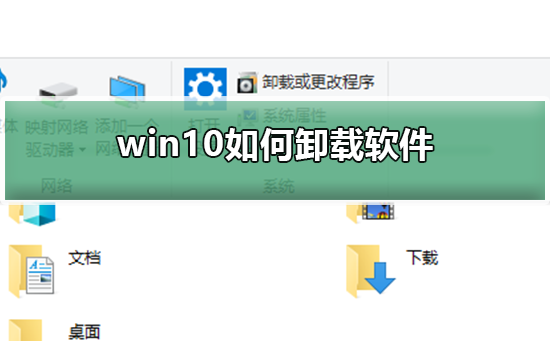
win10卸载软件的方法
第一种方法:
1、右击此电脑,选择属性。
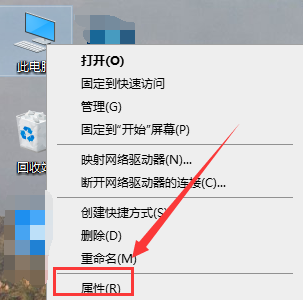
2、在打开的系统属性的窗口,点击左上角的“控制面板”窗口。如下图。在开始菜单的搜索框中输入”contrl panel“点击搜索即可。
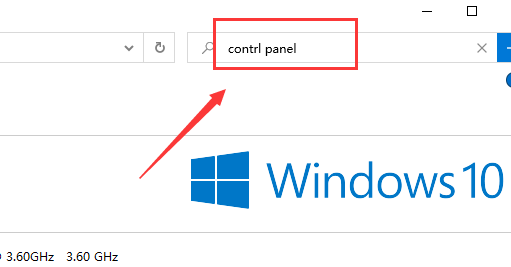
3、点击程序。
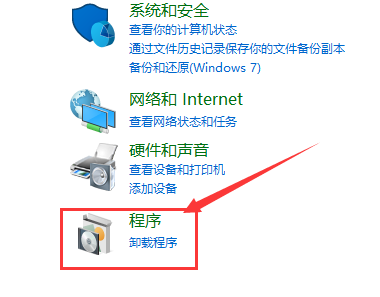
4 、选择需要卸载的程序,卸载就可以了。
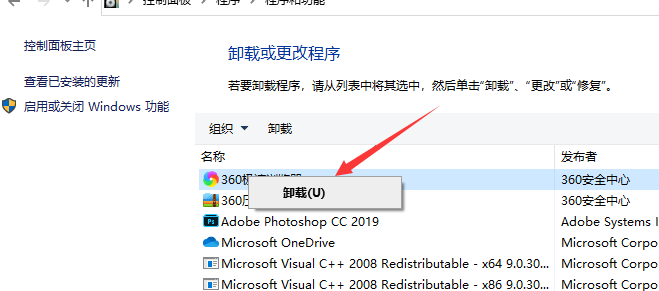
第二种方法:
1、点击此电脑,选择计算机
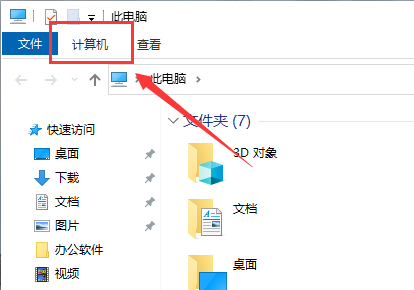
2、点击计算机,选择卸载或更改程序
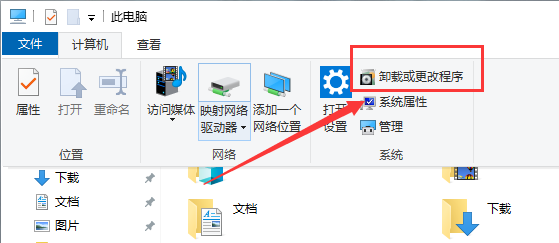
3、选择需要卸载的软件,鼠标左键,点击卸载。
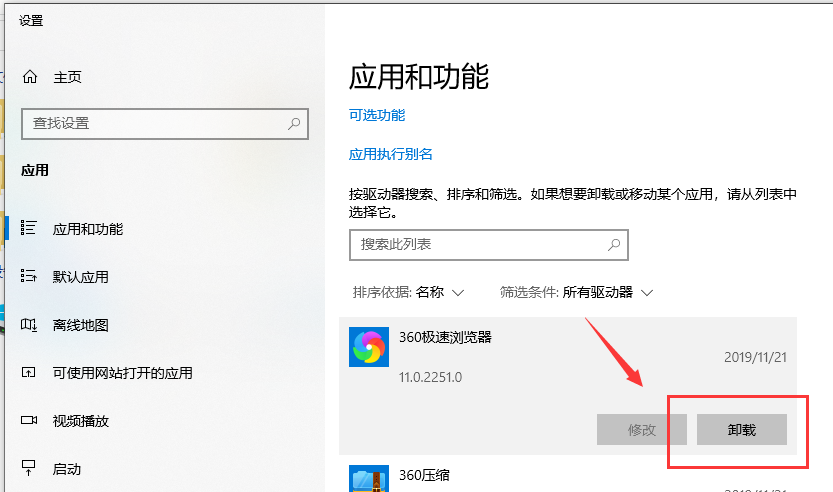
本文转载于:https://m.somode.com/jiaocheng/2468.html 如有侵犯,请联系admin@zhengruan.com删除
产品推荐
-

售后无忧
立即购买>- DAEMON Tools Lite 10【序列号终身授权 + 中文版 + Win】
-
¥150.00
office旗舰店
-

售后无忧
立即购买>- DAEMON Tools Ultra 5【序列号终身授权 + 中文版 + Win】
-
¥198.00
office旗舰店
-

售后无忧
立即购买>- DAEMON Tools Pro 8【序列号终身授权 + 中文版 + Win】
-
¥189.00
office旗舰店
-

售后无忧
立即购买>- CorelDRAW X8 简体中文【标准版 + Win】
-
¥1788.00
office旗舰店
-
 正版软件
正版软件
- 怎样精通CAD
- 一、对CAD掌握得非常熟练的详细回答:掌握CAD(计算机辅助设计)需要一定的学习、实践和经验积累。以下是一些建议:1.学习基础知识:理解CAD的基本概念,包括绘图、图层、坐标系统等。可以通过在线教程、培训课程或CAD软件提供的学习资源入门。2.熟悉CAD界面:熟悉CAD软件的界面和工具栏,了解各个工具的作用和使用方法。3.掌握基本命令:学习并熟练使用CAD的基本命令,如绘制直线、创建圆等。熟悉快捷键可以提高工作效率。4.深入学习功能模块:逐步深入学习CAD软件的各个功能模块,包括三维建模、布局设计、图层管
- 6分钟前 0
-
 正版软件
正版软件
- Pixel 手机漏洞: Win11/win10系统同样适用,可部分还原已修剪图片
- SimonAaarons和DavidBuchanan两位工程师日前通过逆向工程,在Pixel原生图像编辑工具Markup中发现安全漏洞aCropalypse,可以还原打码、修剪操作之后的原图信息。上图为恢复后的截图信息,顶部出现渲染错误Buchanan在最新推文中表示,微软Win11系统原生的WindowsSnippingTool、Win10系统中原生的“Snip&Sketch”截图同样存在aCropalypse漏洞,通过将图像格式从RGB修改为RGBA,同样可以还原修剪操
- 11分钟前 pixel win10 win11 手机漏洞 0
-
 正版软件
正版软件
- 如何解决Win7系统蓝屏错误代码0x000000F4问题?
- 我们在使用win7操作系统的时候,如果在电脑使用的过程中遇到了系统出现蓝屏并且提示0x000000f4的情况,很多小伙伴不知道应该怎么做。那么对于这个问题小编觉得可能是因为我们的电脑在使用的过程中出现了元件损坏的问题,我们可以尝试重启电脑,重装操作系统来解决问题即可。详细步骤就来看下小编是怎么做的吧~win7系统0x000000f4电脑蓝屏怎么解决1.微软已经在1月15日正式停止支持Windows7系统,不再提供任何补丁更新,2.当然此前微软有破例修复漏洞,但这不会成为常态。3.近期,不少网友遇到Wind
- 26分钟前 蓝屏 解决 Win 系统 0
-
 正版软件
正版软件
- win11玩不了吃鸡解决教程
- 一些绝地求生玩家在更新win11后表示突然玩不了游戏了,经常会被突然踢下线,甚至有网友使用win11玩吃鸡被封号了,官方表示这可能是因为win11更改了GPT、UEFI等硬件设备信息等情况,下面就一起来看看解决方法吧。win11玩不了吃鸡怎么办1、许多网友反馈,更新win11后经常会遇到玩吃鸡被踢下线。2、甚至还有玩家表示自己更新win11玩游戏后被封号了。3、官方表示,目前无法完全解决win11玩游戏被封号的问题,不过他们做出了尝试。4、现在win11玩吃鸡已经不会被封号了,不过会出现概率强制掉线的情况
- 41分钟前 解决教程 玩不了 吃鸡 0
-
 正版软件
正版软件
- 如何在被管理员禁用的情况下打开Windows 11任务管理器
- 遇到一些程序的问题用户肯定会选择任务管理器来进行查看,可是在打开的时候很多的人遇到了被禁用的情况,也不知道该怎么去打开,下面就带来了教程,看看win11任务管理器被管理员禁用了怎么打开吧。win11任务管理器被管理员禁用了怎么打开:1、首先按下快捷键“win+r”打开运行,输入“gpedit.msc”。2、之后依次展开:用户配置—管理模板—系统—Ctrl+Alt+Del。3、然后双击“删除任务管理器”。4、最后将在左侧点击“未配置”即可。
- 56分钟前 "Win任务管理器" "管理员禁用" "打开方法" 0
最新发布
-
 1
1
- KeyShot支持的文件格式一览
- 1649天前
-
 2
2
- 优动漫PAINT试用版和完整版区别介绍
- 1689天前
-
 3
3
- CDR高版本转换为低版本
- 1834天前
-
 4
4
- 优动漫导入ps图层的方法教程
- 1688天前
-
 5
5
- ZBrush雕刻衣服以及调整方法教程
- 1684天前
-
 6
6
- 修改Xshell默认存储路径的方法教程
- 1700天前
-
 7
7
- Overture设置一个音轨两个声部的操作教程
- 1678天前
-
 8
8
- PhotoZoom Pro功能和系统要求简介
- 1854天前
-
 9
9
- 优动漫平行尺的调整操作方法
- 1685天前
相关推荐
热门关注
-

- Xshell 6 简体中文
- ¥899.00-¥1149.00
-

- DaVinci Resolve Studio 16 简体中文
- ¥2550.00-¥2550.00
-

- Camtasia 2019 简体中文
- ¥689.00-¥689.00
-

- Luminar 3 简体中文
- ¥288.00-¥288.00
-

- Apowersoft 录屏王 简体中文
- ¥129.00-¥339.00